Daftar isi
- Apa itu file chat.db di Mac
- Perbaikan 1. Pulihkan Pesan Chat.db yang Dihapus Menggunakan Perangkat Lunak
- Perbaikan 2. Pulihkan Pesan chat.db yang Dihapus dengan Mac Trash Bin
- Perbaikan 3. Pulihkan Pesan chat.db yang Dihapus dari Cadangan Time Machine
- Perbaikan 4. Lihat Pesan chat.db yang Dihapus dari Perangkat Apple Lainnya
Jika Anda menyimpan iMessages di iCloud, menghapusnya di Mac akan menghapusnya dari semua perangkat yang terhubung. Dalam posting ini, Anda akan menemukan beberapa teknik praktis untuk menemukan dan memulihkan pesan chat.db yang terhapus di Mac Anda.
Di sini, kami telah menyusun empat metode untuk memulihkan pesan chat.db yang terhapus di Mac Anda. Sebelum mempelajari cara memulihkannya, Anda harus memahami apa itu file "chat.db" di Mac.
Apa itu file chat.db di Mac
File chat.db di Mac adalah file basis data SQLite yang digunakan aplikasi Pesan untuk menyimpan data obrolan dan pesan. File ini berisi informasi tentang iMessage dan pesan teks Anda, termasuk konten pesan, lampiran, dan metadata lainnya. Jika Anda ingin mengakses file chat.db, Anda dapat melakukannya dengan mengikuti langkah-langkah berikut:
Anda dapat menemukan file berformat chat.ad, yang menyimpan riwayat obrolan Anda di dalam folder Pesan. Jika Anda pernah mengalami kehilangan pesan atau penghapusan bagian penting secara tidak sengaja, memulihkan chat.db di MacBook Air atau Pro menjadi solusi yang tepat.
Untuk memulai proses mengakses chat.db di Mac Anda, ikuti langkah-langkah berikut:
Langkah 1. Buka " Finder ". Klik "Go > Go to Folder" dari menu atas.
Langkah 2. Ketik ~/Library/iMessages untuk membuka folder Pesan di ruang yang disediakan.

Langkah 3. Di dalam folder Pesan, identifikasi file bernama "chat.db", yang berfungsi sebagai tempat penyimpanan riwayat obrolan Anda.

Jika chat.db hilang di Mac, data percakapan penting pun ikut hilang. Kami menyajikan empat metode efektif untuk memulihkan chat.db di Mac , tempat penyimpanan riwayat pesan, di Mac Anda. Teruskan membaca untuk mengetahui detail selengkapnya.
Perbaikan 1. Pulihkan Pesan Chat.db yang Dihapus Menggunakan Perangkat Lunak
Jika pesan dihapus di Mac Anda, file chat.db juga dapat dihapus. Untuk mendapatkan kembali akses ke chat.db yang dihapus di Mac Anda, pertimbangkan untuk menginstal EaseUS Data Recovery Wizard for Mac sebagai perangkat lunak pemulihan data Anda.
Alat ini memastikan keamanan pemulihan pesan yang dihapus di MacBook Air dan Pro. Perangkat lunak pemulihan data EaseUS menawarkan pengoperasian yang mudah digunakan, sehingga dapat diakses oleh individu yang belum memiliki pengalaman pemulihan data sebelumnya.
Video ini berisi dua metode dan detail lain tentang pemulihan iMessage yang terhapus.
- 00:50 Metode 1. EaseUS Data Recovery Wizard untuk Mac
- 02:02 Metode 2. Pulihkan dari iCloud
- 02:22 Metode 3. Pulihkan dari Cadangan Time Machine
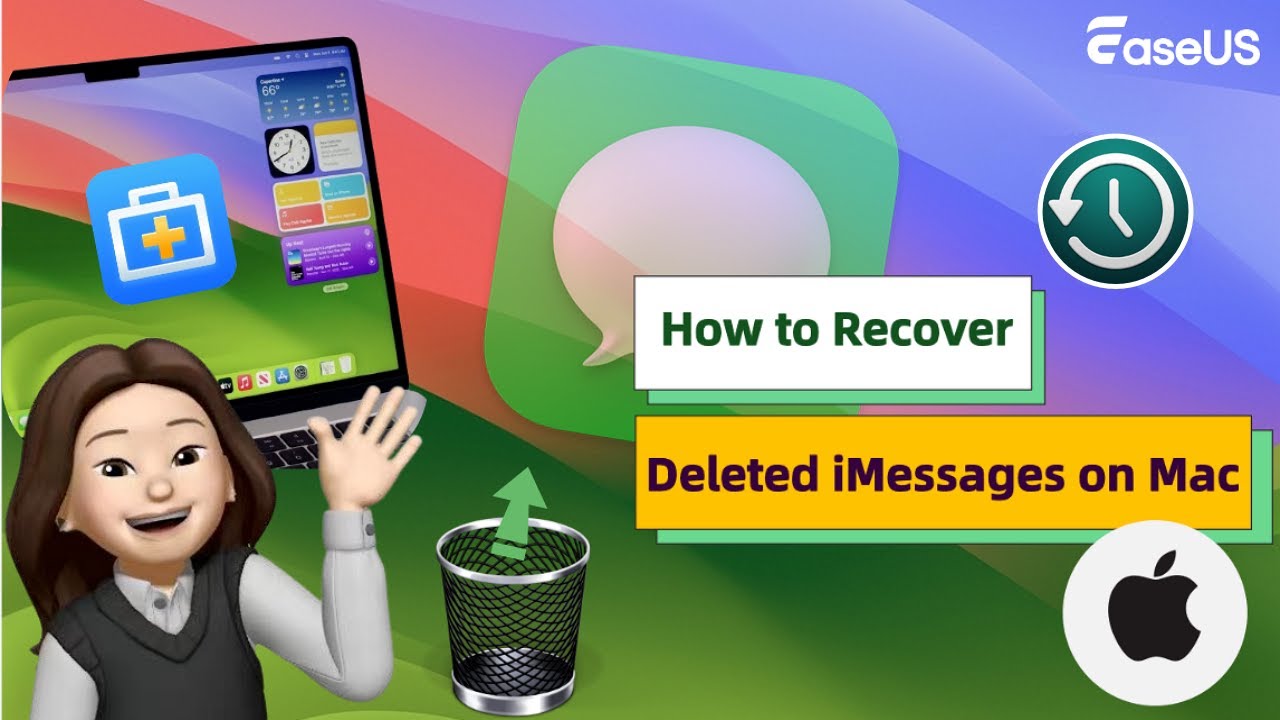
Lihat langkah-langkah berikut untuk memulihkan pesan yang dihapus di Mac dan mengembalikan file chat.db di Mac Anda:
Langkah 1. Cari file yang hilang
Pilih lokasi disk untuk mencari file yang hilang (bisa berupa HDD/SSD internal atau perangkat penyimpanan yang dapat dilepas) di macOS Sierra, High Sierra, Mojave, Catalina, Big Sur, Monterey, Ventura, dan Sonoma terbaru. Klik tombol "Cari file yang hilang".
Catatan: Sebelum memulihkan data, sebaiknya Anda mengeklik "Disk Backup" dari bilah sisi kiri untuk membuat cadangan Mac Anda guna menghindari kehilangan data lebih lanjut. Setelah mencadangkan, perangkat lunak dapat memulihkan data dari cadangan Mac, dan komputer Anda dapat menulis data baru lagi.

Langkah 2. Telusuri hasil pemindaian
EaseUS Data Recovery Wizard untuk Mac akan segera memindai volume disk yang Anda pilih dan menampilkan hasil pemindaian.

Langkah 3. Pilih file dan pulihkan
Dalam hasil pemindaian, pilih file yang ingin ditinjau lalu klik tombol "Pulihkan" untuk mengembalikannya.

Bagikan artikel ini di media sosial untuk membantu orang lain mempelajari cara memulihkan pesan chat.db yang terhapus di Mac.
Perbaikan 2. Pulihkan Pesan chat.db yang Dihapus dengan Mac Trash Bin
Bagi pengguna Mac, macOS Trash Bin berfungsi sebagai folder khusus yang dirancang untuk menyimpan sementara file yang baru saja dihapus. Jika terjadi penghapusan file secara tidak sengaja, Trash Bin adalah lokasi utama yang harus ditelusuri untuk kemungkinan pemulihan data.
Untuk memulihkan file yang terhapus dari Sampah di Mac:
Langkah 1. Klik ikon "Sampah" dan pilih file atau folder yang dihapus.

Langkah 2. Setelah ini, lakukan Klik kanan atau Kontrol-klik pada item tersebut, yang akan memunculkan menu tarik-turun.
Langkah 3. Pilih "Put Back" dari menu untuk memulai pemulihan file.

Misalkan opsi "Kembalikan" berwarna abu-abu atau tidak berfungsi; baca posting ini untuk mengatasi kesalahan tersebut.
Opsi "Pulihkan" yang Hilang di Mac: Mengapa dan Bagaimana Memulihkan File yang Dihapus
Artikel ini akan menjelaskan mengapa dan bagaimana cara memperbaiki kesalahan Put Back option yang hilang pada Mac. Baca selengkapnya >>
Perbaikan 3. Pulihkan Pesan chat.db yang Dihapus dari Cadangan Time Machine
Time Machine, aplikasi integral yang melekat pada setiap Mac, secara khusus dibuat untuk pencadangan data. Jika Anda telah mengonfigurasi Time Machine untuk mencadangkan Mac secara rutin, alat ini menjadi sumber daya yang berharga untuk menemukan versi cadangan yang diperlukan dengan cepat dan memulihkan iMessage yang dihapus.
Pendekatan pemulihan data ini sangat praktis saat ingin memulihkan iMessage lama di MacBook.
Ikuti langkah-langkah berikut untuk memulihkan pesan teks yang dihapus dengan memulihkan Mac menggunakan cadangan Time Machine :
Langkah 1. Hubungkan drive yang berisi cadangan Anda ke Mac Anda.
Langkah 2. Klik ikon "Time Machine" pada menu di bagian atas layar dan masukkan Time Machine.
![]()
Langkah 3. Manfaatkan garis waktu di sebelah kanan untuk memilih versi cadangan yang diperlukan.
Langkah 4. Navigasi ke "Perpustakaan > Pesan".
Langkah 5. Klik pada file chat.db untuk menyorotnya dan memulai pemulihan dengan mengklik tombol "Pulihkan".
Memulihkan File yang Dihapus di Mac Tanpa Time Machine | 4 Cara - EaseUS
Artikel ini membahas cara memulihkan file yang terhapus di Mac tanpa cadangan Time Machine. Baca selengkapnya >>
Perbaikan 4. Lihat Pesan chat.db yang Dihapus dari Perangkat Apple Lainnya
Bila Anda menggunakan iPhone atau iPad bersama Mac dan berbagi ID Apple yang sama, metode alternatifnya adalah menggunakan perangkat Apple lain untuk mengambil iMessages Anda yang terhapus.
Langkah-langkah untuk memulihkan iMessage yang dihapus diuraikan di bawah ini:
Langkah 1. Setelah menghapus pesan dari Mac Anda, segera matikan konektivitas Internet untuk mencegah sinkronisasi aplikasi iMessage dengan perangkat lain.
Langkah 2. Nonaktifkan konektivitas internet di iPhone atau iPad Anda, lalu akses aplikasi iMessage.
Dengan pendekatan ini, Anda dapat berhasil memvisualisasikan iMessage yang terhapus.
Kesimpulan
Kesimpulannya, pemulihan pesan yang dihapus dalam file chat.db pada Mac menuntut pertimbangan cermat terhadap solusi praktis.
Metode yang dibahas, mulai dari memanfaatkan alat pemulihan data khusus seperti EaseUS Data Recovery Wizard untuk Mac hingga menjelajahi Mac Trash Bin dan memanfaatkan cadangan Time Machine, menawarkan beragam opsi bagi pengguna dalam berbagai skenario kehilangan data.
Anda dapat memilih metode pemulihan yang paling sesuai untuk Anda, tergantung pada situasi dan preferensi spesifik Anda, untuk memastikan hasil yang optimal. Untuk pengalaman pemulihan yang lancar dan efisien, kami sangat menyarankan untuk mengunduh perangkat lunak pemulihan data, EaseUS Data Recovery Wizard untuk Mac.
Antarmuka yang mudah digunakan, kemampuan pemindaian yang tangguh, dan pengoperasian yang cepat menjadikannya ideal untuk memulihkan pesan yang terhapus di Mac.
Ingat, bertindak cepat adalah kunci untuk memaksimalkan peluang Anda dalam memulihkan data yang hilang dengan sukses. Unduh perangkat lunak pemulihan kami hari ini dan dapatkan kembali kendali atas riwayat obrolan Anda yang berharga di Mac Anda.
FAQ tentang Cara Memulihkan Pesan Chat.db yang Terhapus
Pastikan untuk memeriksa informasi di bawah ini tentang pesan terhapus chat.db untuk mempelajari lebih lanjut.
1. Apakah database obrolan menyimpan pesan yang dihapus?
Basis data chat.db berfungsi sebagai tempat penyimpanan riwayat obrolan yang lalu dan yang sedang berlangsung. Untuk menemukan iMessage yang dihapus, Anda dapat mengakses file Chat.DB menggunakan aplikasi seperti TextEdit. Jika perlu, file chat.DB tidak ditemukan, dan program pihak ketiga yang tepercaya dapat digunakan untuk memulihkan pesan tersebut.
2. Di mana saya dapat menemukan pesan obrolan yang dihapus?
Pesan obrolan yang dihapus dapat diperiksa dan dipulihkan dari folder Recently Deleted selama 30 hari. Setelah periode ini, pesan akan dihapus dari semua perangkat Anda. Setelah 40 hari, pesan akan dihapus secara permanen dari iCloud. Untuk mengakses folder Recently Deleted di app Messages di Mac Anda:
Langkah 1. Buka "Lihat".
Langkah 2. Setelah itu, pilih "Baru Dihapus".
3. Bisakah saya mengembalikan pesan obrolan yang dihapus di Mac?
Ya, Anda bisa. Setelah menghapus pesan atau percakapan, pesan atau percakapan tersebut akan dipindahkan ke folder Recently Deleted (Baru Dihapus). Item dalam folder ini dapat dilihat dan dipulihkan dalam jangka waktu 30 hari. Pesan yang dihapus kemudian dipindahkan ke tempat sampah Mac.
Untuk mengaksesnya:
Langkah 1. Klik ikon tempat sampah pada Dock Mac.
Langkah 2. Temukan folder pesan di tempat sampah lalu tekan kontrol-klik di atasnya.
Langkah 3. Pilih opsi "Kembalikan" untuk mengembalikannya ke lokasi penyimpanan aslinya.
Artikel Terkait
-
Cara Memulihkan File yang Dihapus Secara Permanen di Terminal Mac⭐
![author icon]() Daisy/2024/09/24
Daisy/2024/09/24
-
Tidak Sengaja Mengklik Jangan Simpan Word Mac? Pulihkan Dokumen Word yang Tidak Tersimpan
![author icon]() Daisy/2024/09/12
Daisy/2024/09/12
-
Hard Drive Eksternal Tidak Menampilkan File Meskipun Masih Ada di Mac [4 Perbaikan]
![author icon]() Daisy/2024/09/25
Daisy/2024/09/25
-
Memulihkan Data dari Hard Drive Eksternal di Mac [2024]
![author icon]() Daisy/2024/09/12
Daisy/2024/09/12

